Sequenzmarken setzen, Synchronsperreneinstellung der sequenzmarke, Sequenzmarkentypen – Grass Valley EDIUS Pro v.7.4 Benutzerhandbuch
Seite 284: Sequenzmarken setzen“ ( w seite 284), Sequenzmarkentypen“ ( w seite 284)
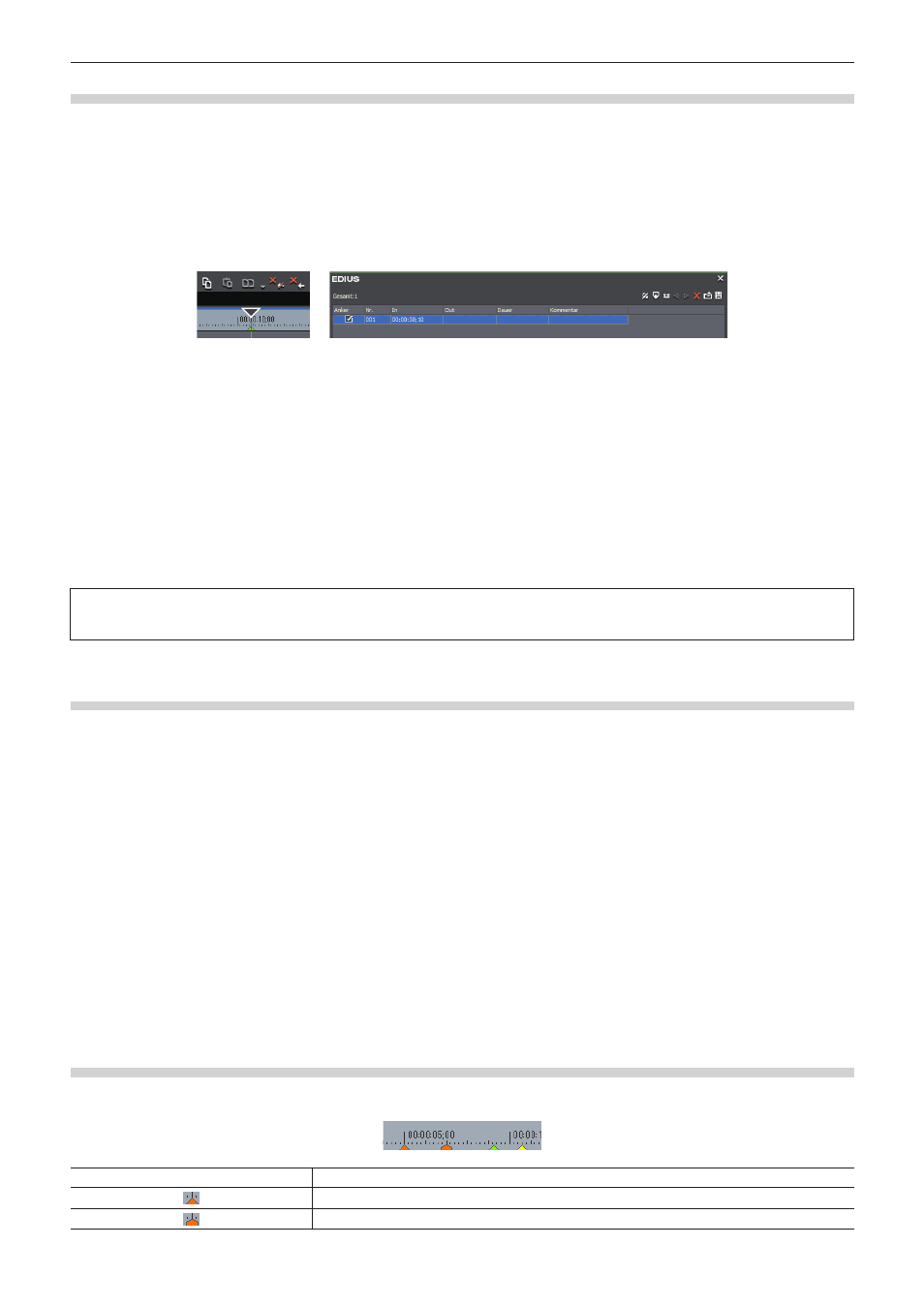
Kapitel 6 Bearbeiten von Timelines — Marken
284
Sequenzmarken setzen
Sie können eine Sequenzmarke auf der Timeline setzen, um an eine bestimmte Markenposition zu springen oder einen Kommentar
hinzuzufügen.
1)
Bewegen Sie den Timeline-Cursor zu der Position, an der Sie eine Sequenzmarke setzen möchten.
2)
Klicken Sie auf [Marke setzen] in der [Sequenzmarke]-Liste.
f
„[Sequenzmarke]-Liste“ (w Seite 283)
f
Die Sequenzmarke wird in der Zeitskala eingefügt und der Timecode der Sequenzmarke wird in der [Sequenzmarke]-Liste angezeigt.
1
Alternative
f
Klicken Sie mit der rechten Maustaste auf die Zeitskala und klicken Sie auf [Sequenzmarke setzen/Sequenzmarke löschen (Umschalten)].
f
Klicken Sie auf [Marke] in der Menüleiste und klicken Sie auf [Marke hinzufügen].
f
Klicken Sie mit der rechten Maustaste auf die Sequenzmarkenliste und klicken Sie auf [Marke setzen].
f
Setzen von Sequenzmarken:
[V]
2
f
Mit den folgenden Schritten können Sie die Markenpositionen verschieben.
g
Klicken Sie auf den Timecode bei [In] in der [Sequenzmarke]-Liste und geben Sie den gewünschten numerischen Wert ein.
g
Ziehen Sie die Sequenzmarke auf der Zeitskala.
f
Sie können gleichzeitig mit dem Setzen der Sequenzmarken Kommentare eingeben.
Klicken Sie in der Menüleiste auf [Marke] und klicken Sie auf [Marke bearbeiten], um einen Kommentar einzugeben.
„Kommentare zu Sequenzmarken eingeben“ (w Seite 286)
3
Hinweis
f
Sequenzmarken können nicht in der [Clipmarke]-Liste gesetzt werden.
Synchronsperreneinstellung der Sequenzmarke
Bei aktiviertem Ripple-Modus der Timeline können die Sequenzmarken mit der Timeline-Bearbeitung verknüpft werden.
„Ripple-Modus“ (w Seite 223)
1)
Deaktivieren Sie [Anker] in der [Sequenzmarke]-Liste.
f
Die Anker-Einstellung wird deaktiviert.
f
„[Sequenzmarke]-Liste“ (w Seite 283)
2)
Klicken Sie auf [Marke] in der Menüleiste und klicken Sie auf [Sync-Lock-Sequenzmarke -
Umschalten].
f
Wenn der Modus aktiviert ist, erscheint ein Rahmen um das Schaltflächensymbol im Menü.
f
Wenn der Modus deaktiviert ist, erscheint eine diagonale Linie auf dem Schaltflächensymbol im Menü.
2
f
Wenn Sie [Sync-Lock-Sequenzmarke - Umschalten] als Funktionsschaltfläche zur Modusleiste hinzufügen, können Sie einfach durch das
Anklicken dieser Schaltfläche die Synchronsperreneinstellung der Sequenzmarken wechseln.
„Bedienschaltflächen-Einstellungen“ (w Seite 127)
Sequenzmarkentypen
Die Farben und Formen der Sequenzmarken hängen von der Anker-Einstellung usw. ab.
„Synchronsperreneinstellung der Sequenzmarke“ (w Seite 284)
Typ
Status
Anker-Einstellung eingeschaltet (orange)
Anker-Einstellung ausgeschaltet (orange)